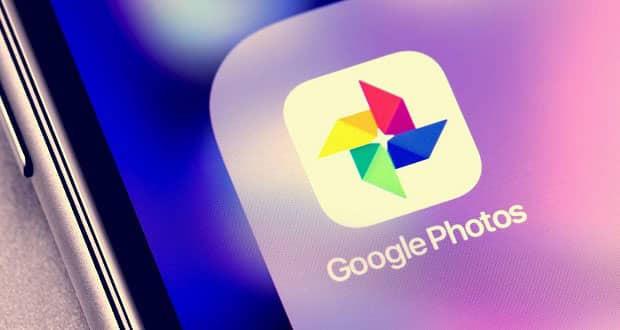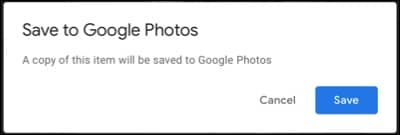امکان ذخیره عکس جیمیل در Google Photos برای نسخه وب فراهم است. در این مقاله با آموزش انجام ذخیره عکس در Google Photos همراه شما خواهیم بود.
آیا تصاویری که در جیمیل دریافت میکنید را در گوگل درایو ذخیره کرده و سپس به Google Photos منتقل خواهید کرد؟ دیگر نیاز به انجام اقدامات اضافی نبوده و امکان ذخیرهسازی مستقیم فراهم شده است. شما میتوانید ذخیرهسازی مستقیم تصاویر دریافتی جیمیل در Google Photos را به سادگی انجام دهید.
ذخیرهسازی تصاویر جیمیل در Google Photos
گزینه ذخیرهسازی تصاویر در Google Photos را میتوانید در جیمیل مشاهده کنید؛ این قابلیت در نسخه وب جیمیل فراهم شده و امکان ذخیرهسازی تصاویر در Google Photos از جیمیل را به سادگی گوگل درایو تبدیل کرده است. شما میتوانید تصاویر را از بخش پیامهای ایمیل یا پیشنمایش تصاویر (Photo Preview) مشاهده کنید.
ذخیرهسازی از ایمیل
با مشاهده ایمیل، مکاننما را روی تصویر حرکت دهید تا نماد عملکردهای مختلف ظاهر شود. در ادامه شما گزینه Save to Photos را که در سمت راست قرار دارد، خواهید دید.
در ادامه روی گزینه Save to Photos کلیک کرده و خواهید دید که پس از گذشته چند ثانیه، دستور شما اجرا میشود. شما میتوانید روی گزینه مشاهده (View) کلیک کنید تا به صورت مستقیم وارد Google Photos شوید و در صورت تمایل، عملیات را تایید کنید.
ذخیره تصاویر از Photo Preview
در صورتی که روی تصویر موجود در ایمیل خود به منظور اجرای پیشنمایش آن کلیک کنید، امکان ذخیرهسازی مستقیم تصاویر فراهم خواهد شد. شما باید روی سه نقطه موجود در گوشه سمت راست قسمت بالا کلیک کنید و در ادامه با کلیک کردن روی More Actions، گزینه Save to Photos را انتخاب کنید.
در ادامه فرایند با پیغام تایید مواجه خواهید شد که ذخیرهسازی تصویر را اطلاعرسانی میکند. شما باید روی گزینه ذخیره (Save) کلیک کنید تا فرایند تکمیل شود.
در صورتی که یک ایمیل حاوی تصویر در جیمیل دارید، اما گزینه Save to Photos را مشاهده نمیکنید، بهتر است کمی صبور باشید. این قابلیت با گذشت زمان و به آرامی در حال گسترش است. هنگامی که موفق شدید تصاویر جیمیل را در Google Photos ذخیرهسازی کنید، بهتر است قابلیتهای جالبی که امکان انجام آنها برای شما وجود دارد را مورد بررسی قرار دهید.
 گجت نیوز آخرین اخبار تکنولوژی، علم و خودرو
گجت نیوز آخرین اخبار تکنولوژی، علم و خودرو